创建增材设置
使用具有增材 FFF、SLA/DLP、MJF、SLS、MPBF 或粘合剂喷射功能的机床时,请按以下步骤进行操作。对于具有增材 DED 功能的机床,请参见为增材多轴沉积创建增材设置。
在画布上打开模型。
在“制造”工作空间工具栏上,单击“增材”>“设置”>“新建设置”
 。
。此时将打开“设置”对话框。
在“机床”旁边,单击“选择”以查找并选择增材制造机床。
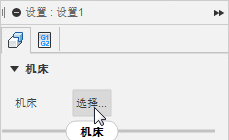 提示:在机床库的右侧窗格中,按“技术”过滤,以减少可选择的机床数。
提示:在机床库的右侧窗格中,按“技术”过滤,以减少可选择的机床数。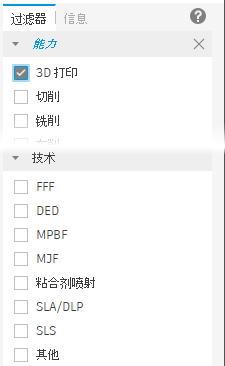
(可选)如果所选机床没有关联的打印设置,或者它有关联的打印设置,但您想更改它们,请在“打印设置”旁边单击“选择”,然后选择打印设置。
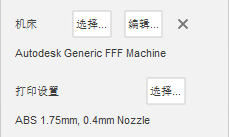
将“操作类型”设置保留为“增材”。
(可选)默认情况下,创建设置时,Fusion 会自动在画布上排列所有选定的零部件,使其能够容纳在增材制造机床的构建体积内。若要防止自动排列,请取消选中“排列”复选框。
(可选)默认情况下,选定的实体会添加到活动的制造模型。如果不存在制造模型,Fusion 会创建一个。若要更改设置使用的制造模型,请在“制造模型”列表中选择一个选项。
单击“确定”。
“设置”对话框将关闭。工具栏将更新以显示可用于所选增材制造机床功能的刀具。
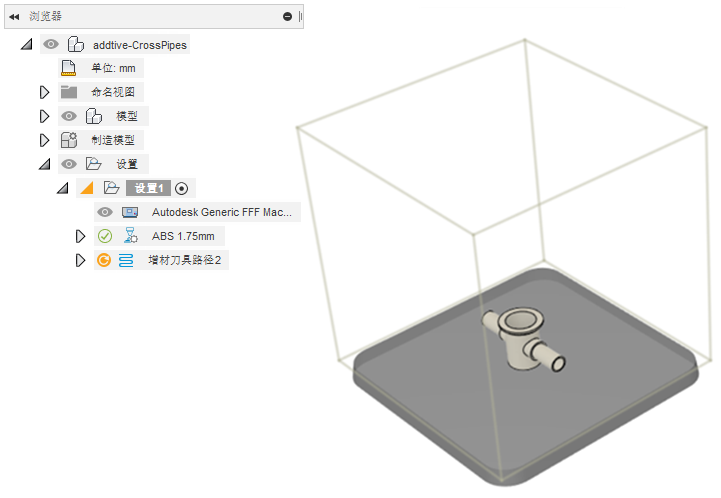
注意:如果选中了“排列”复选框,则“增材排列”对话框将打开。使用对话框中的选项可告知 Fusion 如何排列零部件。